|
|
|
Игорь Акимов
24-11-2011 23:01 (ссылка)
Re: Где он спрятан этот "трек"?
+
В большинстве файлов основная информация для идентификации обычно расположена в имени файла и его разрешении. Что касается аудиофалов, этого оказалось недостаточно, т.к. там, к примеру, кроме названия композиции желательно было бы указать имя исполнителя, название альбома, год его выпуска, жанр и так далее.
Причём, зачастую эти сведения содержат некоторые симовлы, такие, как кавычки, котоырые нельзя использовать в именах файлов.
Поэтому для аудиофалов было придумано понятие ТЕГИ (не служебные слова языка HTML, а нечто другое с таким же названием. Для отличия будем называть их АУДИОТЕГИ) — в специальной области памяти внутри аудиофайла можно записать эту необходимую информацию.
А большинство аудиоплееров (как программных, так и аппаратных) способны эту информацию считать и вывести в своём списке воспроизведения.
Причём, некоторые аппаратные аудиоплееры, например, автомобильные, зачастую могут считать ТОЛЬКО ТЕГИ, и не могут прочесть ИМЯ ФАЙЛА. Эти же аудиотеги считывает, например, сервер при загрузке аудиофайлов на страницу МОЯ МУЗЫКА на проекте "МойМир".
При записи компакт-дисков на раннем этапе не было возможности внедрить на диск текстовую информацию, т.к. аудио-диски появились гораздо раньше — тогда ещё и не помышляли о том, чтобы хранить и редактировать музыку на домашнем ПК. А бытовые плееры были способны отображать на своём маленьком черно-белом экранчике только номер дорожки (трака).
При этом информация о названии диска, имени исполнителя и названии дорожки обычно была доступна только на обложке диска (т.е. на картинке)
Некоторое время спустя, когда возможности хранения, воспроизведения и даже обработки музыки на домашнем ПК стали доступны всем и каждому, разработчики программ для записи дисков внедрили в них возможность добавления на аудиодиск текстовой информации.
Правда, до сих пор этой возможностью пользуются далеко не все составители дисков.
Другая засада в том, что далеко не все программные плееры и РИППЕРЫ (программы для захвата муыки с аудиодисков) способны корректно считать эту информацию. Это основаня причина, по которой не стоит пользоваться Windows Media Player. А вот WinAMP, например, не может корректно считать теги на кириллице — это причина, по которой лично я перешел на AIMP.
См. 2 скриншота — один и тот же диск открыт в программе WinAMP (слева) и AIMP (справа)
Вот вследствие этих причин мы и выдим иногда папки с именами, типа "Неизвестный диск" или "Неизвестный исполнитель". А вместо названия песен безликие Дорожка1, Дорожка2 и так далее (или Track1, Track2 и так далее)
Процедура захвата аудиотреков с аудио-дисков с одновременной конвертацией их в популярные форматы подробно описана здесь: http://my.mail.ru/community... (Там же более подробно описаны и упомянутые выше сведения — форматы, их свойства, и т.д.)
Обратите внимание на то, что программа CDex, описанная в статье по ссылке, способна не только корректно считать аудиотеги, но и создавать правильную папку с именем исполнителя и названием диска. Кроме того, она способна работать с CDDB — сервисом интернета, регистрирующим существующие аудиодиски для автоматической загрузки в пелеер текстовой информации о нём.
Правда, в нашей стране мало кто использует эту возможность. Это связано с тем, что мы редко покупаем лицензионные диски, а создатели дисков тоже не хотят платить за лицензирование.
Решения:
Большинство приличных программных аудиоплееров, таких, как AIMP или WinAMP имеют кроме средства просмотра тегов ещё и средство их редактирования.
Можно запустить редактор тегов, как описано в предыдущем ответе, а можно проще — выделить файл и нажать кнопку F4 (либо правой кнопкой и команда ИНФОРМАЦИЯ О ФАЙЛЕ) — откроется редактор тегов в более упрощенном виде:
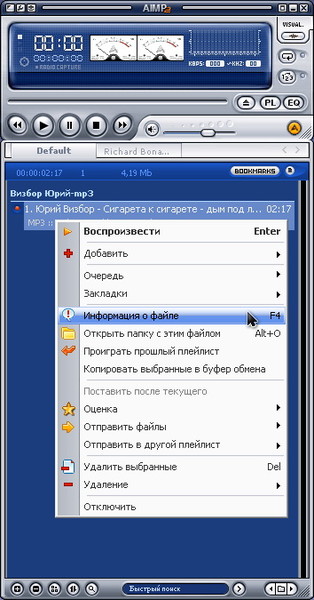
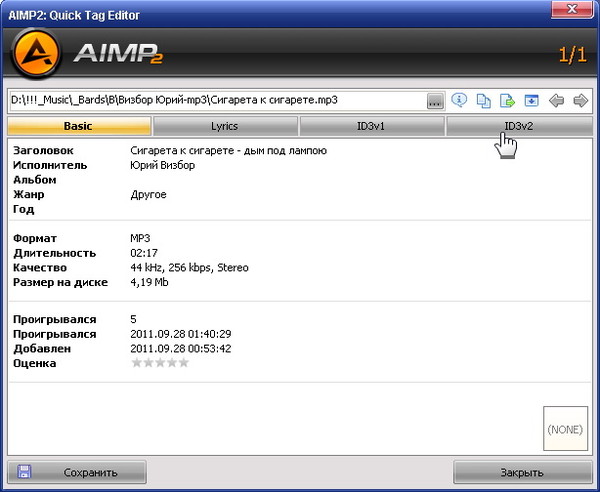
Есть две версии аудиотегов ID3v1 и ID3v2
Для совместимости со всеми плеерами желательно исправить информацию в обеих версиях.
Для каждой из них в редакторе есть своя вкладка.
Я обычно перехожу на вкладку ID3v2 и там вставляю необходимую информацию.
Обычно достаточно указать исполнителя и название песни.
Затем нажмите кнопку КОПИРОВАТЬ В ID3v1 (справа-внизу)
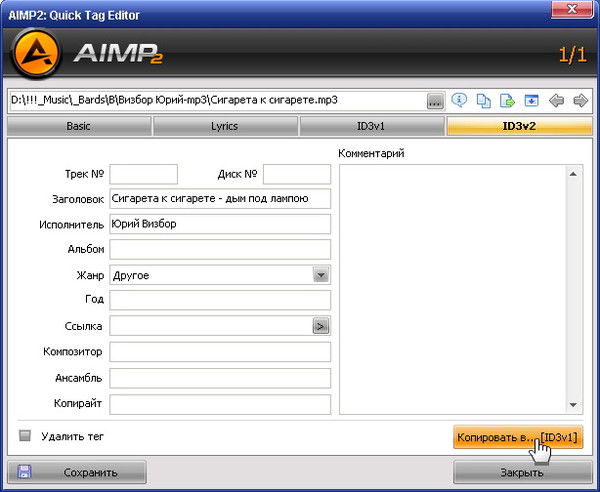
и затем кнопку СОХРАНИТЬ (слева)
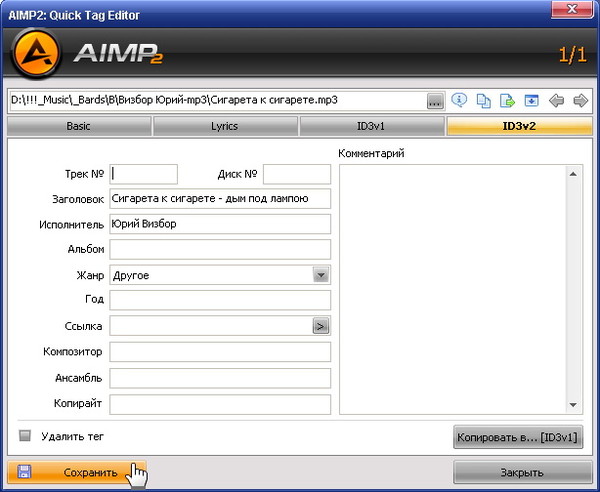
Отредактированный таким образом аудиофайл будет корректно отображаться в любом плеере, а также при загрузке на сервер (в МОЮ МУЗЫКУ, например)
В большинстве файлов основная информация для идентификации обычно расположена в имени файла и его разрешении. Что касается аудиофалов, этого оказалось недостаточно, т.к. там, к примеру, кроме названия композиции желательно было бы указать имя исполнителя, название альбома, год его выпуска, жанр и так далее.
Причём, зачастую эти сведения содержат некоторые симовлы, такие, как кавычки, котоырые нельзя использовать в именах файлов.
Поэтому для аудиофалов было придумано понятие ТЕГИ (не служебные слова языка HTML, а нечто другое с таким же названием. Для отличия будем называть их АУДИОТЕГИ) — в специальной области памяти внутри аудиофайла можно записать эту необходимую информацию.
А большинство аудиоплееров (как программных, так и аппаратных) способны эту информацию считать и вывести в своём списке воспроизведения.
Причём, некоторые аппаратные аудиоплееры, например, автомобильные, зачастую могут считать ТОЛЬКО ТЕГИ, и не могут прочесть ИМЯ ФАЙЛА. Эти же аудиотеги считывает, например, сервер при загрузке аудиофайлов на страницу МОЯ МУЗЫКА на проекте "МойМир".
При записи компакт-дисков на раннем этапе не было возможности внедрить на диск текстовую информацию, т.к. аудио-диски появились гораздо раньше — тогда ещё и не помышляли о том, чтобы хранить и редактировать музыку на домашнем ПК. А бытовые плееры были способны отображать на своём маленьком черно-белом экранчике только номер дорожки (трака).
При этом информация о названии диска, имени исполнителя и названии дорожки обычно была доступна только на обложке диска (т.е. на картинке)
Некоторое время спустя, когда возможности хранения, воспроизведения и даже обработки музыки на домашнем ПК стали доступны всем и каждому, разработчики программ для записи дисков внедрили в них возможность добавления на аудиодиск текстовой информации.
Правда, до сих пор этой возможностью пользуются далеко не все составители дисков.
Другая засада в том, что далеко не все программные плееры и РИППЕРЫ (программы для захвата муыки с аудиодисков) способны корректно считать эту информацию. Это основаня причина, по которой не стоит пользоваться Windows Media Player. А вот WinAMP, например, не может корректно считать теги на кириллице — это причина, по которой лично я перешел на AIMP.
См. 2 скриншота — один и тот же диск открыт в программе WinAMP (слева) и AIMP (справа)
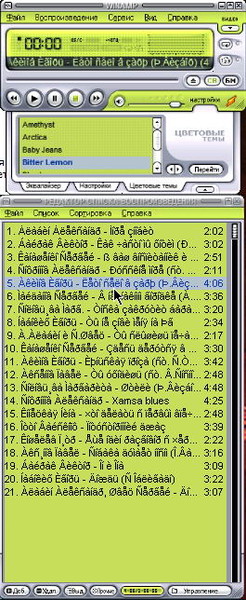 | 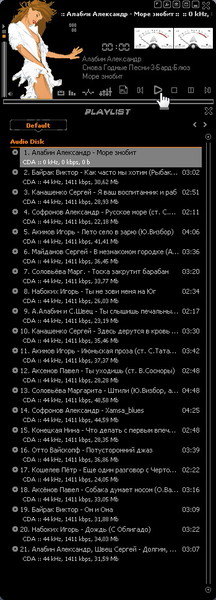 |
Вот вследствие этих причин мы и выдим иногда папки с именами, типа "Неизвестный диск" или "Неизвестный исполнитель". А вместо названия песен безликие Дорожка1, Дорожка2 и так далее (или Track1, Track2 и так далее)
Процедура захвата аудиотреков с аудио-дисков с одновременной конвертацией их в популярные форматы подробно описана здесь: http://my.mail.ru/community... (Там же более подробно описаны и упомянутые выше сведения — форматы, их свойства, и т.д.)
Обратите внимание на то, что программа CDex, описанная в статье по ссылке, способна не только корректно считать аудиотеги, но и создавать правильную папку с именем исполнителя и названием диска. Кроме того, она способна работать с CDDB — сервисом интернета, регистрирующим существующие аудиодиски для автоматической загрузки в пелеер текстовой информации о нём.
Правда, в нашей стране мало кто использует эту возможность. Это связано с тем, что мы редко покупаем лицензионные диски, а создатели дисков тоже не хотят платить за лицензирование.
Решения:
Большинство приличных программных аудиоплееров, таких, как AIMP или WinAMP имеют кроме средства просмотра тегов ещё и средство их редактирования.
Можно запустить редактор тегов, как описано в предыдущем ответе, а можно проще — выделить файл и нажать кнопку F4 (либо правой кнопкой и команда ИНФОРМАЦИЯ О ФАЙЛЕ) — откроется редактор тегов в более упрощенном виде:
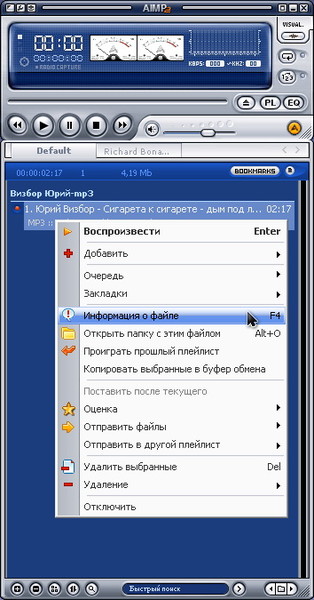
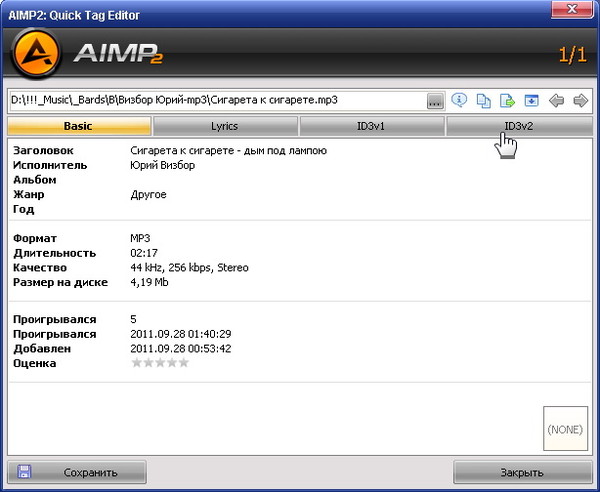
Есть две версии аудиотегов ID3v1 и ID3v2
Для совместимости со всеми плеерами желательно исправить информацию в обеих версиях.
Для каждой из них в редакторе есть своя вкладка.
Я обычно перехожу на вкладку ID3v2 и там вставляю необходимую информацию.
Обычно достаточно указать исполнителя и название песни.
Затем нажмите кнопку КОПИРОВАТЬ В ID3v1 (справа-внизу)
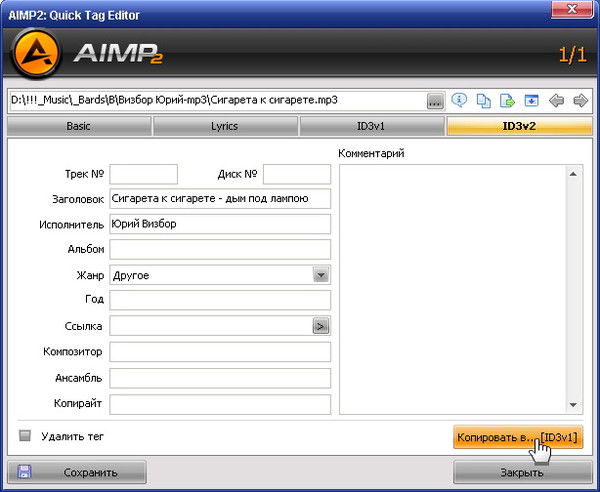
и затем кнопку СОХРАНИТЬ (слева)
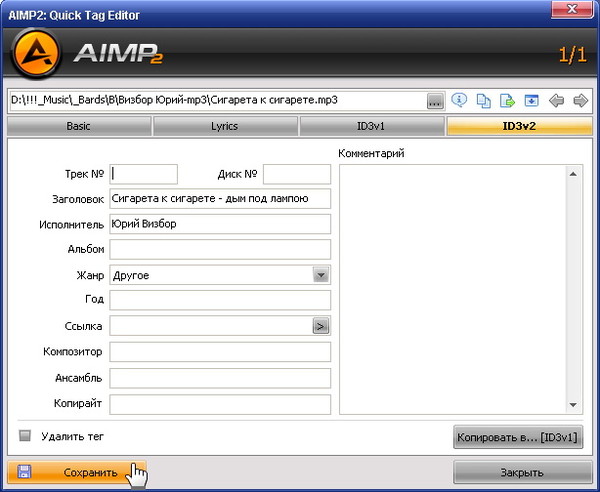
Отредактированный таким образом аудиофайл будет корректно отображаться в любом плеере, а также при загрузке на сервер (в МОЮ МУЗЫКУ, например)
Комментарии запрещены
Игорь Акимов
25-11-2011 02:11 (ссылка)
Re: такой дружелюбно голубенький Аимп
+
Поищите в верхенй части программы кнопку с изображением гаечного ключа — НАСТРОЙКИ
Перейдите в настройках на ОБЛОЖКИ:
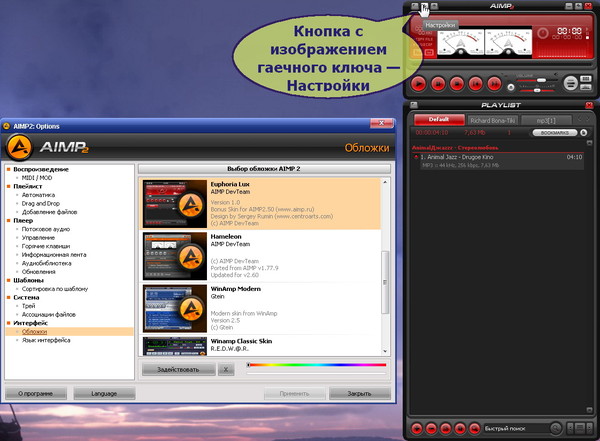
Двойной клик по другой обложке меняет внешний ивд программы. Вот, например, у меня выбрана обложка в стиле WinAMP Modern:
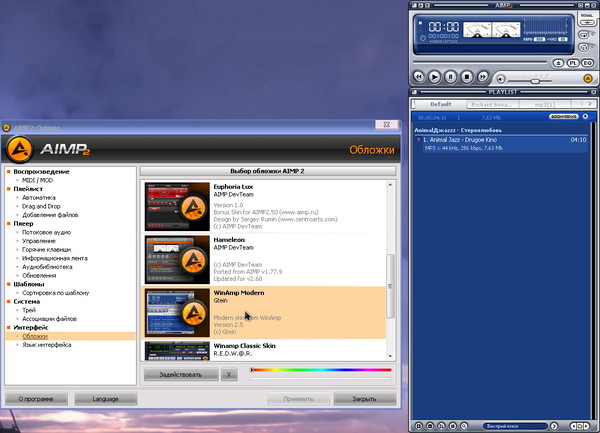
А на скриншоте выше (в предыдущем комментарии) изображена оченьь красивая черная обложка под названием Girl In Darkness (слева от программы WinAmp)
В стандартной поставке этих обложек нет, но вы можете их бесплатно загрузитьс официального сайта программы http://www.aimp.ru
Поищите в верхенй части программы кнопку с изображением гаечного ключа — НАСТРОЙКИ
Перейдите в настройках на ОБЛОЖКИ:
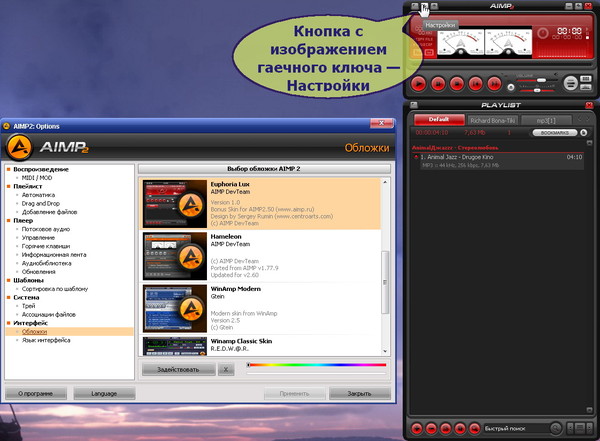
Двойной клик по другой обложке меняет внешний ивд программы. Вот, например, у меня выбрана обложка в стиле WinAMP Modern:
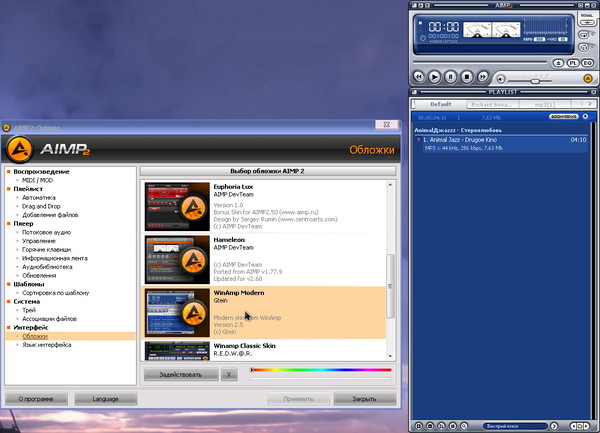
А на скриншоте выше (в предыдущем комментарии) изображена оченьь красивая черная обложка под названием Girl In Darkness (слева от программы WinAmp)
В стандартной поставке этих обложек нет, но вы можете их бесплатно загрузитьс официального сайта программы http://www.aimp.ru
Комментарии запрещены
nv s
25-11-2011 20:21 (ссылка)
Re: Где он спрятан этот "трек"?
Ух ты! Поголубел-таки мой Аимп! Спасибо, Игорь!
А злополучный "Трак", по всей вероятности, был просто глюком моего компа. Мне так кажется. )))
И про ярлык
На рабочий стол я выношу ярлыки тех файлов и папок, с которыми я в настоящее время работаю. Чтоб помнить. Мне так удобнее.
А злополучный "Трак", по всей вероятности, был просто глюком моего компа. Мне так кажется. )))
И про ярлык
На рабочий стол я выношу ярлыки тех файлов и папок, с которыми я в настоящее время работаю. Чтоб помнить. Мне так удобнее.
Комментарии запрещены

Не на ярлыке, а в надписи, всплывающей при подведении курсора к ярлыку. )))